Если вам приходилось записывать на флешку ISO-дистрибутив Linux, причем неважно какой, с помощью Rufus или аналогичной программы, то наверняка вы в курсе, что записать образ можно в двух режимах – ISO и DD. Возможно, вы уже знаете, чем отличаются эти режимы и какому следует из них отдать предпочтения в том или ином случае, но для многих начинающих пользователей этот выбор далеко неоднозначен. Так что давайте разбираться.
Что такое гибридные ISO
Сразу нужно отметить, что сделать выбор между ISO- и DD-режимом Rufus предложит только в том случае, если записываемый образ является гибридным (ISOHybrid). Гибридными обычно называются образа, которые содержат данные для записи как на флешку или внешний жесткий диск, так и на оптический DVD-диск. При этом целевое устройство получает статус загрузочного. Большинство распространяемых в Интернете дистрибутивов Linux являются гибридными, но есть и исключения.
Режимы ISO и DD
По умолчанию Rufus рекомендует использовать ISO-режим как наиболее распространенный и универсальный. В режиме ISO программа создает на флешке FAT-раздел, копирует на него файлы из образа, после чего создает и размещает на съемном устройстве загрузчик, делая таким образом раздел загрузочным. После записи в ISO-режиме вы по-прежнему сможете просматривать данные на флешке и изменять их при необходимости, а свободное место на устройстве может использоваться для хранения любых других данных.
В режиме DD данные с ISO-образа копируются побайтово с полным переносом структуры и свойств образа, однако файловая система и таблица разделов при этом на флешке не создается. Исключением является лишь маленький загрузочный FAT-раздел, создаваемый Rufus в начале съемного флеш-диска.
После записи ISO-образа в DD-режиме флешка станет недоступной для просмотра в Проводнике и записи на нее каких-либо данных.
Режим DD чаще всего используется для клонирования содержимого образов, а также для записи Linux LiveCD, но для некоторых дистрибутивов Linux он не подходит, и если запишите такой Linux на флешку и попробуете с нее загрузиться, то получите ошибку.
В этом случае используйте универсальный режим ISO.
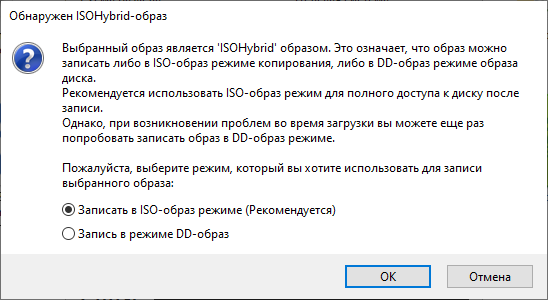
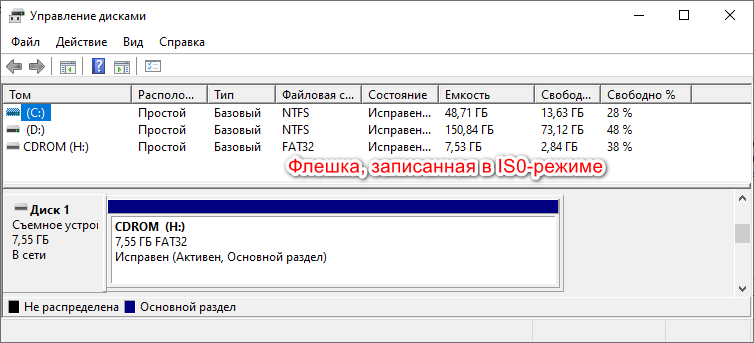
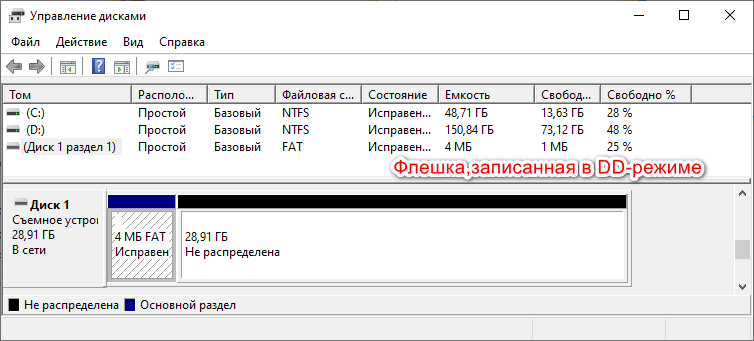
Добавить комментарий